LINEでコンテンツを共有する際に表示される相手のリストの順番について、どのように決まるのでしょうか。
間違って送信しないように、特定の人をリストから非表示にしたい場合もあるでしょう。
直接表示順を変更する方法はないものの、特定の人をリストから除外する手段は存在します。

この記事では、LINEでコンテンツを共有する際に表示される連絡先がどのような順序で配置されるかを解説します。
また、共有リストから特定の人物を除外する手順と、その際に注意すべきポイントについても説明します。
さらに、共有オプションを見えなくする設定方法や、LINEの共有リストの順番を自分の好みにカスタマイズする可能性についても掘り下げます。
LINEで共有する際の連絡先表示順序の仕組み
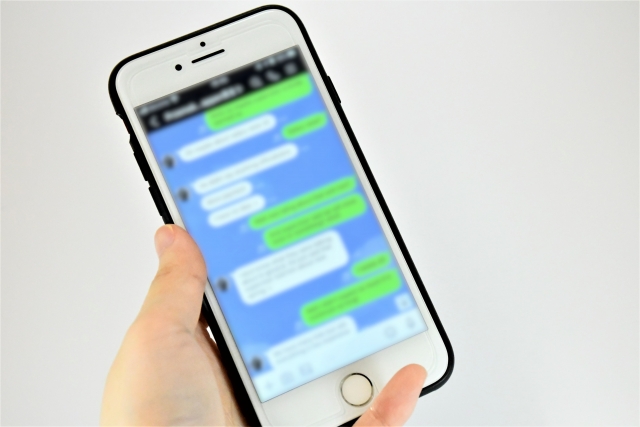
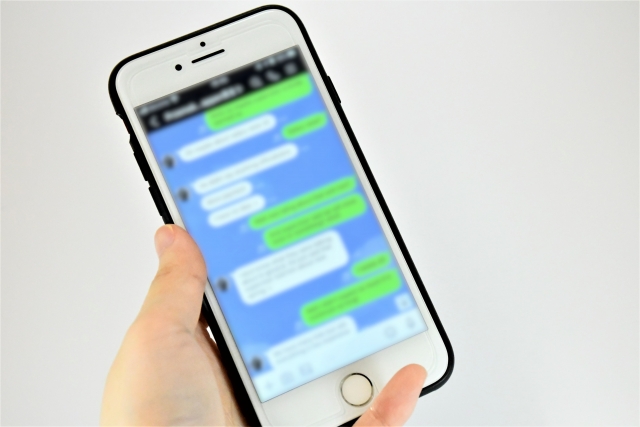
LINEを使用して何かを共有しようとした時、どの連絡先がどのように表示されるのかは重要なポイントです。
時には、最近連絡した人が思いがけず先頭に表示されない場合もあります。



連絡先の表示順は主に次の二つの基準によって決定されます。
- 最近の活動: 最後にメッセージを交換した日が新しいほど、リストの先頭に近く表示されます。
- 交流の頻度: よくメッセージを送り合う人ほど、リストの上部に位置する傾向にあります。
これらの基準は、連絡先がどのように並ぶかを決める際に相互に影響を及ぼしますが、表示基準の重要なポイントは「送信活動」が中心であるということです。
例えば、ある人から頻繁にメッセージを受け取っている場合でも、自分の方からその相手にメッセージを送っていないと、その相手は表示リストに含まれません。
また、表示される連絡先は現存するトークルームのメッセージ履歴に依存します。
過去に何百回もメッセージのやり取りをしていたとしても、そのトークルームを削除してしまうと、その記録はリセットされます。
そのため、新たにメッセージを送る際は送信回数がゼロから数えられることになります。
これらは公式な説明ではなく、一般的な観察に基づくものなので、詳細な動作には個々の状況が影響する可能性があります。
システムが少し複雑に感じるかもしれませんが、基本的には最近自分から積極的に連絡を取った人がリストの上位に来るため、どの連絡先が表示されるかを見れば理解が深まるはずです。
LINEで特定の連絡先を共有リストから除外する方法


LINEを使用中に、「この人には共有したくない」と感じることがあるかもしれません。



そんな時、特定の人物を共有リストから消す方法として次の手順が役立ちます。
- トーク履歴の削除:その人とのすべてのトークを消去します。
- ブロック:その人物をブロックして、直接的なやりとりを停止します。
- 友達解除:その人物を友達リストから削除します。
これらの手段を講じることで、一般的にその人物は共有リストに現れなくなります。
ただし、ブロックや友達解除をしても、トーク履歴が残っている場合は共有リストに名前が出てしまうことがあります。
これは、友達解除やブロックだけではトークルームが自動的には削除されないためです。
したがって、特定の人物を完全にリストから排除するには、ブロックや友達解除の上で、その人とのトークルームも個別に削除する必要があります。
これを行うことで、その人物が共有リストから消える確率が高くなります。
このプロセスは、過去の交流履歴にも影響されるため、忘れずに対応することが重要です。
LINE連絡先を共有時に非表示にする方法


多くの方が、何かを共有する際にLINEの連絡先を表示させたくないと考えているかもしれません。
iPhoneとAndroidの両方で対応策が異なるため、それぞれの手順について説明します。
これにより、不要な表示を避けたり、誤操作のリスクを減らすのに役立ちます。
iPhoneの設定方法
①iPhoneの「設定」アプリを開きます。
②「Siriと検索」を選択します。
③「APPLEからの提案」セクション内の「共有中に表示」オプションをオフにします(スイッチがグレーに変わります)。



この設定を適用することで、共有リストに必要でない連絡先が表示されることがなくなります。
設定を元に戻して連絡先を再表示したい場合は、同じスイッチをオン(色がグリーンになる)に切り替えるだけです。
Androidの設定方法
①Androidの「設定」メニューに進みます。
②「便利な機能」を選び、「コンテンツを共有時に連絡先を表示」のオプションをオフにします。
さらに細かく設定をカスタマイズしたい時には、「Sharedr」アプリを利用すると便利です。
LINEで共有リストの表示順をカスタマイズする方法
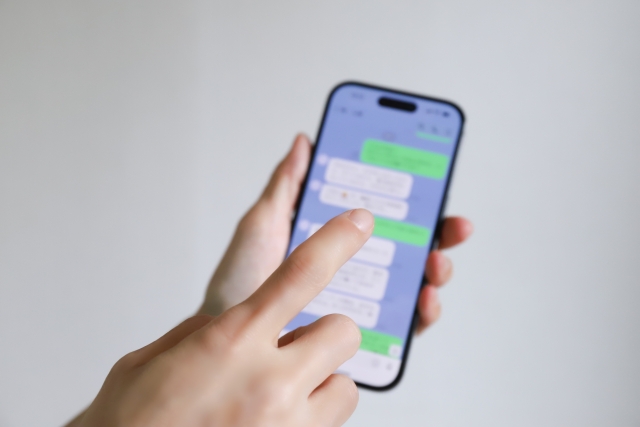
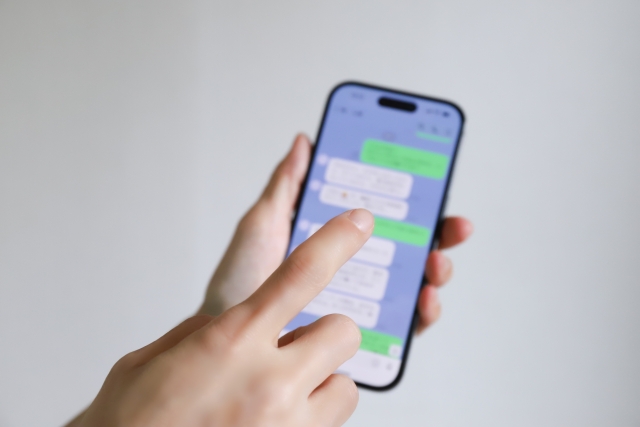



LINEを使用してファイルや画像を共有する際、表示される人々の順番を個人的に調整する直接的なやり方は現在はまだありません。
特定の人物をリストの上位に持ってくる方法としては、その人とのメッセージのやり取りを増やすことが効果的です。
頻繁に連絡を取るほど、その人は共有リストで上位に表示されやすくなります。
今後のアップデートでこのような調整機能が追加されるかもしれませんが、今の時点ではその実現は期待しづらいです。
そのため、現時点でできるのは、積極的に連絡を取り続けることによってリストを間接的に調整することです。
TikTokの「共有からLINEを開いて3番目」って何?
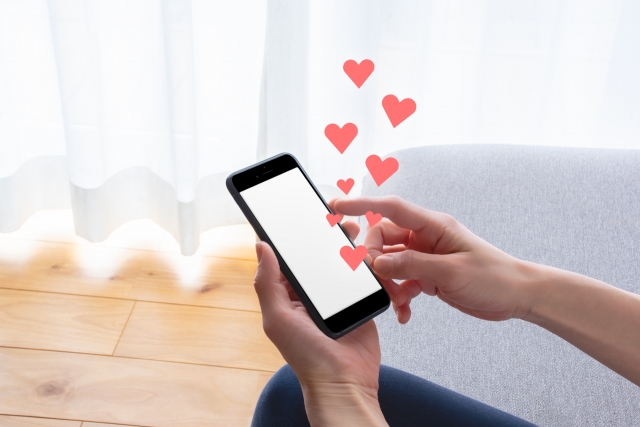
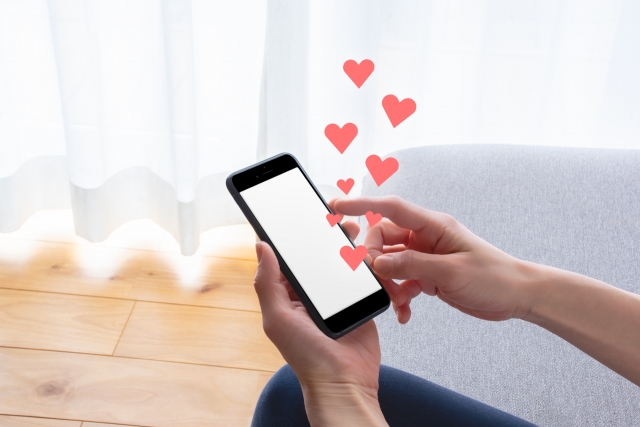
TikTokで見かけることがある「共有からLINEを開いて3番目」とは、何を意味しているのでしょうか。
実はこれ、特定のルールがあるわけではなく、面白みを求めて使われるフレーズです。
手順は以下の通りです!
①TikTokで右下にある共有アイコン(矢印形)をタップします。
②出てくるオプションからLINEを選択します。
③LINEを開いて、上から3番目に表示される人物を確認します。
Androidであっても、手順は同じで、3番目の人物が対象です。



「3番目の人が好きな人」というのは、本当にその人物に何か特別な意味があるわけではなく、単なる遊び心から生まれた言葉です。
軽い気持ちで楽しむ面白ネタとして捉えてみてください。
まとめ
- LINEで共有リストに表示される連絡先は、個々のトーク履歴や交流の頻度に基づいて自動的に並び替えられています。
- 特定の人物を共有リストから除外するには、その人とのトーク履歴の削除やブロック、友達解除が必要です。
- 現在、LINEでは共有リストの表示順を個別に調整する直接的な方法はありませんが、頻繁に連絡を取ることで間接的に順序を調整することが可能です。
- iPhoneとAndroidでは、共有時にLINEの連絡先を非表示にする方法が異なりますが、それぞれの設定を通じて連絡先の表示をコントロールできます。
- LINEの使用時には、適切なプライバシー設定やリスト管理がユーザーの快適な利用体験に繋がります。



今回はLINEの共有機能について幾つかの重要なポイントを解説しました。
共有リストに表示される連絡先は、メッセージの送信頻度や時期によって決まりますが、特定の連絡先を非表示にする方法もあります。
iPhoneとAndroidでは設定方法が異なり、不要な連絡先を除外するためには設定の変更が必要です。
これらの情報が、LINEをより便利に、そして快適に使うための参考になれば幸いです。
